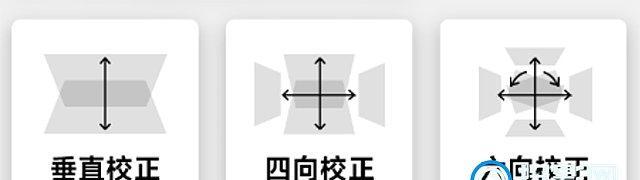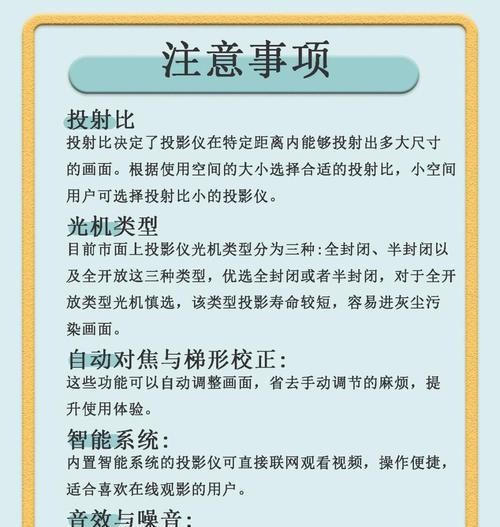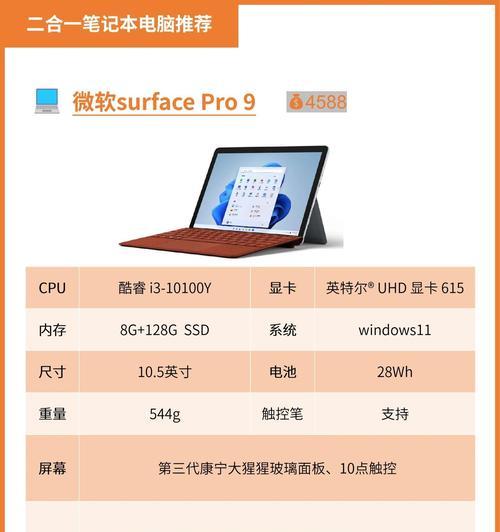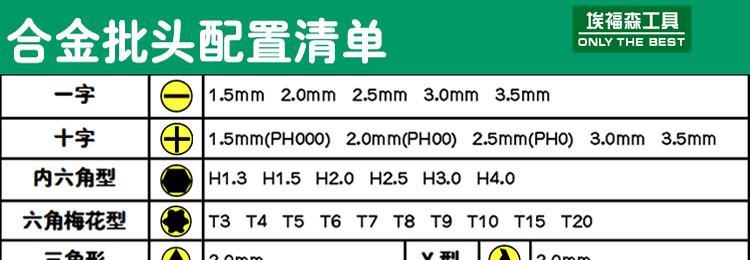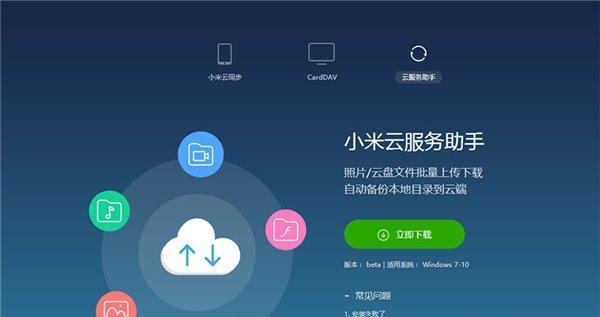投影仪作为现代教育的重要辅助工具,已经广泛应用于各类学校的教室中。它为课堂教学带来了极大的便利,使得教学内容更加生动、直观。但很多教师和学生在初次使用投影仪时可能会对连接和设置感到困扰。本文将详细介绍投影仪在学校使用时的基本插线步骤,确保每位使用者都能轻松地完成投影仪的设置。
1.了解投影仪的基本连接
在开始使用投影仪之前,首先需要了解投影仪的输入端口。常见的输入端口包括VGA、HDMI、DVI和USB等。不同的设备可能需要不同的连接方式。请确认你将要连接的设备输出端口类型,以选择正确的投影仪输入端口。
2.准备必要的连接线材
根据你选择的输入端口,准备好相应的线材。如使用VGA端口,需准备VGA线;使用HDMI端口,则需要HDMI线。还需要确保投影仪已经插入电源并开机。
3.正确连接投影仪和电脑
首先将线的一端连接到电脑输出端口,另一端连接到投影仪相应的输入端口。对于笔记本电脑用户,若是第一次连接,可能需要同时按住Fn键和特定的F功能键(如F4、F5等)来激活外接显示器。
4.调整投影仪和电脑的设置
连接完成后,打开电脑的显示设置,选取“复制”或“扩展”模式。如果希望投影画面与电脑屏幕显示一致,选择“复制”模式;如果希望投影画面作为电脑的第二个显示屏幕,扩展你的工作空间,选择“扩展”模式。
5.调整投影仪的聚焦和图像
在电脑成功连接投影仪后,开启投影仪电源,并等待投射画面出现。此时可能需要调整投影仪的聚焦,以获得清晰的图像。投影仪上通常会有一些按钮或者菜单来调整画面的位置和大小,确保图像全面合适地展示在幕布上。
6.打开电脑上的演示软件
一切准备就绪后,可以打开演示文稿或者教学软件,开始你的课程或演讲。投影仪将会展示电脑屏幕上的内容,与在场的师生分享。
7.检查声音传输
如果电脑和投影仪都有扬声器功能,确保声音输出设置正确。如果需要,可以连接外置扬声器或者音频线,以获得更好的音质体验。
8.进行最终检视
在正式上课前,进行最后的检视是非常重要的。确保所有设备运行正常,包括投影仪、连接线和电脑。如果此时发现有任何问题,还有时间进行调整。
9.使用完毕后的操作
完成使用投影仪后,应将电脑恢复到原先的显示设置,类似地,关闭投影仪和电脑,并收好所有连接线材。为了避免意外损伤,应该在投影仪冷却后,再进行移动或收纳。
常见问题解答
问题1:投影仪无法显示电脑内容怎么办?
答:首先检查所有连接线是否正确连接并牢固,确保连接线没有损坏。确认投影仪和电脑的输入信号源选择正确,并检查是否有其他信号源干扰。如果以上步骤都无误,尝试重启电脑和投影仪,如果问题依旧,建议联系技术支持。
问题2:图像扭曲或不清晰该如何解决?
答:图像扭曲可能是由投影距离和角度不当引起的。尝试调整投影仪的位置或镜头画面,使其投射到幕布中心。不清晰可能是聚焦没有调好,或投影仪分辨率设置与电脑输出不匹配。此时需调整投影仪图像设置,或更换分辨率更高的连接线材。
结语
掌握投影仪在学校使用时的插线步骤对于提升教学质量和效率至关重要。本文从多功能的角度出发,提供了从连接到使用的详细步骤,以及常见问题的解决方法。希望在这些内容的指导下,您能够轻松驾驭投影仪,为教学添砖加瓦。